chrome怎么禁止访问一个网站
来源:
浏览器大全网
发布时间:2024年04月16日 10:58:31
chrome怎么禁止访问一个网站?chrome浏览器是如今最受欢迎的网络浏览器之一,这款浏览器界面简约清爽,功能十分强大,不少用户喜欢使用chrome访问各类网页,不过在访问网页的时候我们需要注意信息安全,我们可以将一些不安全的网站直接屏蔽掉,那么具体要如何操作呢。本篇文章就给大家详细介绍chrome禁止访问特定网站操作技巧,感兴趣的朋友千万不要错过了。

chrome禁止访问特定网站操作技巧
1、打开Google浏览器,点击右上角的“三点”图标,如下图所示。

2、之后点击”设置“选项,如下图所示。
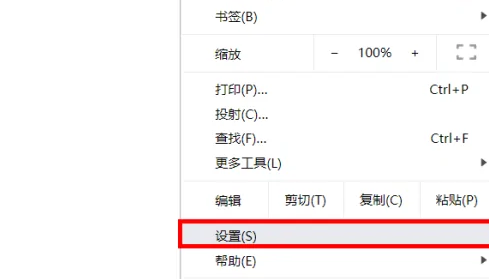
3、打开设置之后,下滑网页到最下面,点击“高级”选项,如下图所示。
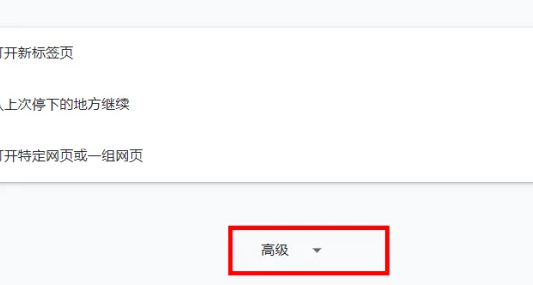
4、下滑滚轮找到并单击“打开代理设置”,如下图所示。
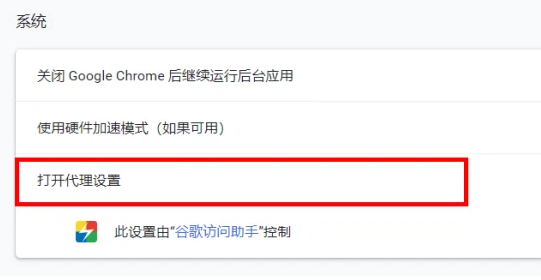
5、打开之后,在新窗口的导航栏中点击“安全”选项,如下图所示。

6、在安全选项下,选择“受限制的站点”,并点击“站点”。
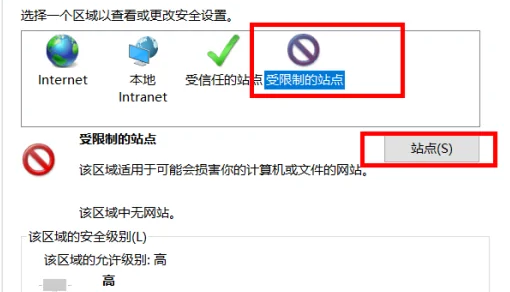
7、点击站点之后,在输入框中输入你需要禁止打开的网页,并点击“添加”即可禁止访问该网页,如下图所示。
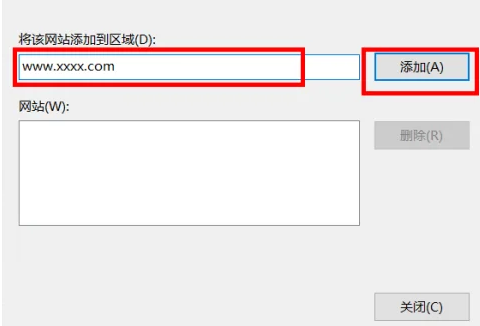
上述就是【chrome怎么禁止访问一个网站?chrome禁止访问特定网站操作技巧】的所有内容啦,大家快来看看吧。
 下载推荐
下载推荐








